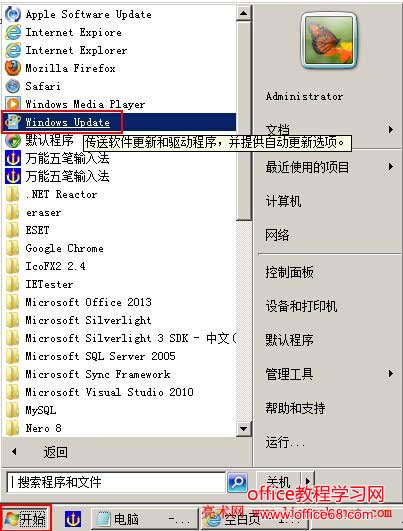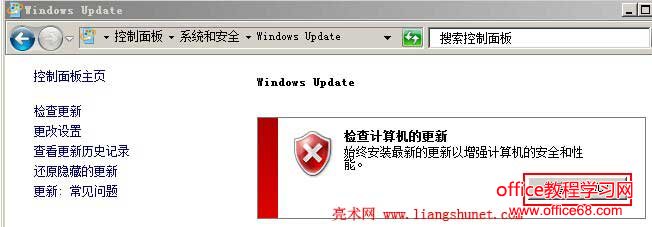|
ie9 升级到 ie10,或 ie10 升级到 ie11,由中文变英文。用杀毒软件、电脑管家之类的升级可能会出现这种情况,下载安装包升级也可能出现此种情况。一般来说,从微软官方网站下载的升级包不会出此种情况,之所以升级后变英文,是因为更新不完全所致,具体原因在下文介绍。 Windows 操作系统支持世界很多语言,它是怎么实现的?Windows 把各种语言写进一个语言包中,系统可以根据地区选择相应的语言,用户也可以设置自己懂的语言。ie 是 Windows 的一部分也可以设置语言,之所以出现ie11升级后变英文,问题就出在语言包。
一、ie升级后变英文原因更新过程中,语言包如果没有更新,默认就是英文,因为 ie 从语言包找不到中文。知道这种情况后,ie11升级后变英文也不足为奇了,再把ie11英文变中文版,想必你也知道该怎么操作。
二、ie升级后变英文解决方法方法一:更新语言包 1、选择“开始”菜单 → 所有程序,如图1所示:
图1 2、选择 Windows Update,打开窗口如图2所示:
图2 或者依次选择“开始 → 控制面板 → 系统和安全 → Windows Update → 检查更新”,也可以打开图2所示窗口。
3、单击“检查更新”,根据系统版本找 ie 语言包,例如 Windows7 ie11,找“用于 Windows7 的 Windows Internet Explorer11 语言包”,更新语言包就会变回中文。如果没有变中文,可以在 ie 的 Internet 选项 → “常规”的“语言”设置为中文。
方法二:重装 ie 1、另外下载 ie 更新包(如 ie11 更新包),最好去微软官网下载,根据系统版本选择相应的 ie11 更新包。 2、重新安装后,ie11英文变中文版,问题解决。 3、如果不让安装,先把原来的 ie 卸载再重装。 |